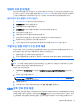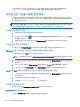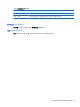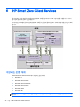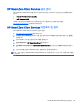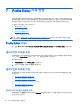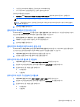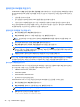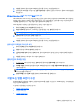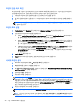HP Smart Zero Core 4.4 Administrator Guide
4. 저장을 클릭해서 클라이언트 프로필에 인증서를 추가하는 작업을 완료합니다.
5. 클라이언트 프로필을 추가한 다음, 인증서 관리자를 사용해서 인증서 가져오기가 올바로 처리되었음을
확인합니다.
HP Smart Zero Core 4.1.0 및 이전 버전에 Citrix 인증서 설치
HP Smart Zero Core 4.1.0 및 이전 버전에는 인증서 관리자 애드온이 없으며, Profile Editor 에서 지원되는
유일한 인증서 저장소가 Citrix 인증서 저장소입니다. 다른 저장소에서는 인증서를 가져온 후 클라이언트 스
크립트를 실행해야 합니다. 또한 사용자 정의 업데이트도 필요합니다.
Citrix 세션에서 사용되는 인증서를 설치하는 절차는 다음과 같습니다.
1. 추가 구성 파일 창에서 파일 추가를 클릭합니다.
2. 파일 가져오기를 클릭하고, 가져오려는 인증서를 찾은 다음, 열기를 클릭합니다.
참고: 인증서는 .pem 또는 .crt 파일 형식이어야 합니다.
3. 경로 필드에 다음과 같이 경로를 지정합니다.
/usr/lib/ICAClient/keystore/cacerts/<cert>
4. 저장을 클릭해서 클라이언트 프로필에 인증서를 추가하는 작업을 완료합니다.
클라이언트 프로필에 기호 링크 추가
1. 추가 구성 파일 창에서 파일 추가를 클릭합니다.
2. 유형 드롭다운 목록에서 링크를 선택합니다.
3. 기호 링크 세부 정보 창에서, 링크 필드에, 클라이언트에 이미 설치된, 원하는 파일의 경로를 지정합니
다.
4. 저장을 클릭하면 기호 링크 추가 작업이 완료됩니다.
클라이언트 프로필 저장
1. Profile Editor 에서 왼쪽 창에 있는 완료 링크를 클릭하면 현재 프로필 창이 표시됩니다.
2. 프로필 저장을 클릭해서 현재 클라이언트 프로필을 저장하거나 다른 이름으로 프로필 저장을 클릭해서
새로 저장합니다.
참고: 프로필 저장이 비활성화되어 있다면, 클라이언트 프로필이 마지막으로 저장된 이후 전혀 변경
되지 않았음을 의미합니다.
3. 현재 프로필 창에서 완료 버튼을 클릭해서 Profile Editor 를 종료합니다.
직렬 또는 병렬 프린터 구성
Profile Editor 를 이용하면 직렬 또는 병렬 프린터 포트를 설정할 수 있습니다. USB 프린터는 시스템에 연결
하면 자동으로 매핑됩니다.
이 장에서 다룰 내용은 다음과 같습니다.
●
프린터 전송 속도 확인
●
프린터 포트 설정
●
서버에 프린터 설치
직렬 또는 병렬 프린터 구성
39